Kui õpiriistadele on saadaval uusi värskendusi, kuvatakse OneNote’i menüüs Õpiriistad nupp Värskenda. Kui see nupp on kuvatud, siis valige Värskenda ja toimige vastavalt juhistele.
Versiooni vaatamine
Kui te pole kindel, kas kasutate õpiriistade kõige uuemat versiooni, tehke järgmist.
-
Valige menüüs Õpiriistad Spikker ja tagasiside.
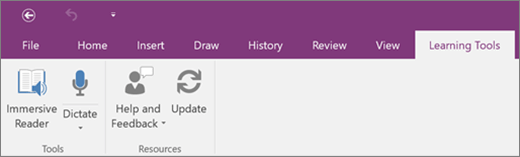
-
Valige Teave. Vaadake dialoogiboksis, milline versioon teil on.
-
Võrrelge oma versiooni numbrit Õpiriistade versioonimärkmetes toodud praeguse versiooniga.
Kui teil pole kõige uuem versioon või nupp Teave, puudub, sulgege OneNote ja avage seejärel uuesti. Taaskäivitumisel kuvatakse OneNote’is õpiriistade värskendamissuvand.










